ppt统一改字体 |
您所在的位置:网站首页 › 如何一次性更改ppt字体字号设置 › ppt统一改字体 |
ppt统一改字体
|
ppt统一改字体,在现代办公环境中,演示文稿(PPT)是我们经常使用的一种工具,它可以帮助我们更直观、生动地展示信息和观点,在制作PPT时,我们常常会遇到一个问题,那就是字体的统一。字体的统一不仅可以提升整个PPT的美观度,还能使文稿更加专业有序。如果要逐个修改PPT中的字体,无疑是一项费时费力的工作。有没有一种快速统一修改PPT字体的方法呢?本文将为大家介绍一些实用的技巧和方法,帮助大家轻松实现PPT字体的快速统一。 具体方法: 1.第一步:打开一个需要统一修改字体的ppt。 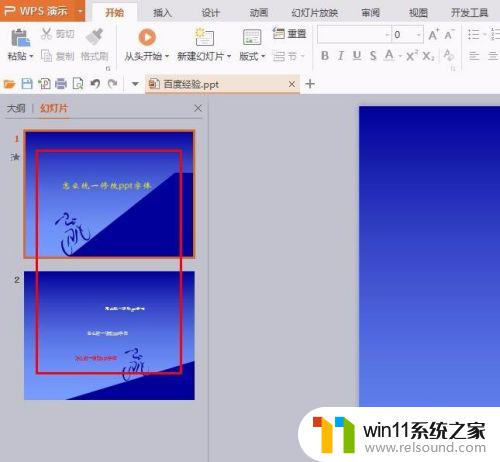 2.第二步:在菜单栏“设计”中找到“演示工具”选项。  3.第三步:单击选择“演示工具”下拉菜单中的“批量设置字体”选项。 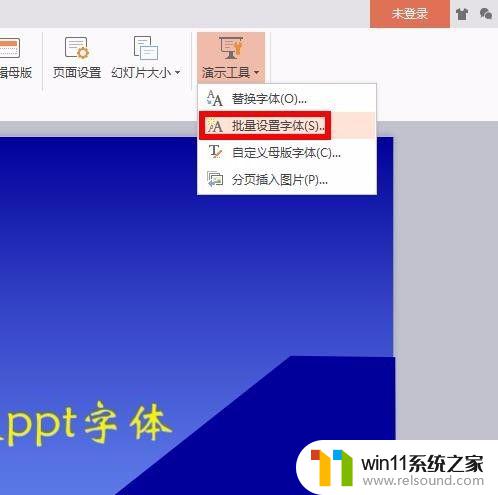 4.第四步:如下图所示,弹出“批量设置字体”对话框。 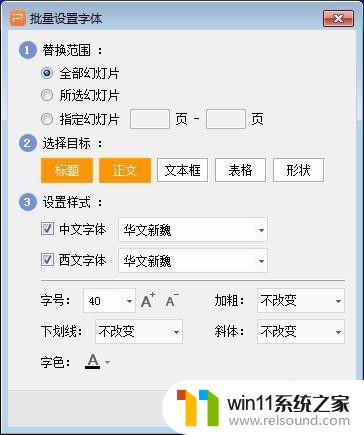 5.第五步:选择要统一设置的字体、字号和颜色。  6.第六步:如下图所示,ppt中的文字被修改为统一的字体、字号和颜色。   以上就是PPT字体统一修改的全部内容,如遇到相同问题的用户可参考本文中的步骤进行修复,希望这篇文章能对大家有所帮助。 |
【本文地址】
今日新闻 |
推荐新闻 |